Yang pertama kita mengkonfigurasi mikrotik siapkan mikrotik contohnya
1. Mikrotik jenis RB941-2nd-tc
2. Computer sebagai local
3. Laptop sebagai client
4. Dan kabel utp
- Disisni merupakan gambar daftar menu yang terdapat pada mikrotik.
- Selanjutnya kalian harus merubah interfaces yang ada dengan contoh di bawah ini:
- before
- after
4. Kemudian anda di minta untuk mengisi IP Address anda,langkah-langkahnya sebagai berikut:
5. Selanjutnya,kalian masukan IP DNS untuk di jadikan “DNS Server”seperti bisa dengan caranya: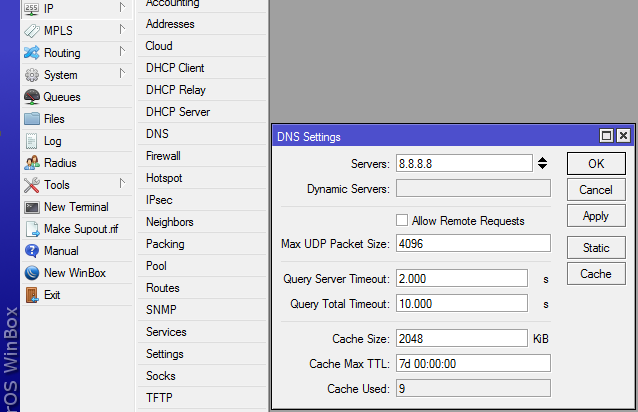
6. Dan kalian harus mengisi Firewall yang ada dengan contoh di bawah ini.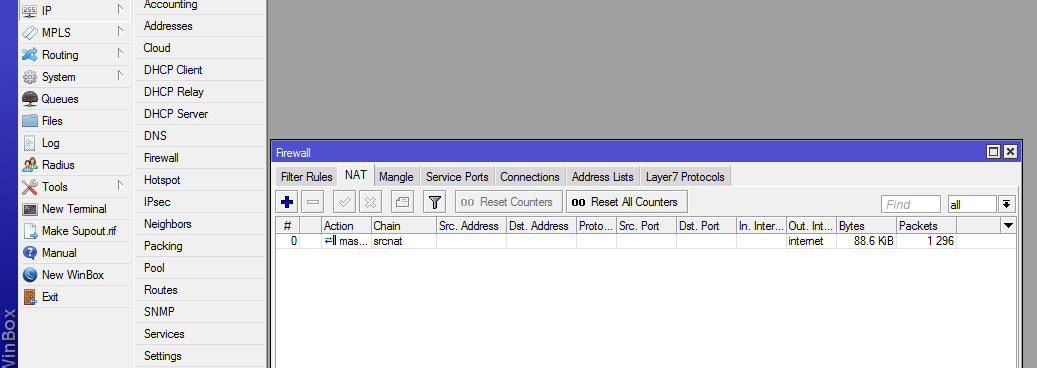
7. Serta kalian juga harus mengisi Gateway caranya masuk pada IP-routes-klik tanda + serta masukan IP Gatewaynya dengan IP yang digunakan untuk “internet”dengan angka yang diakhir diganti dengan 1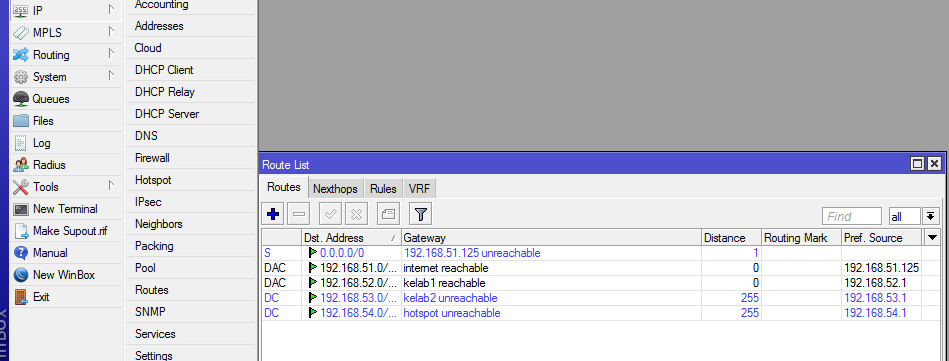 8. Setelah semuanya di Setting kita coba ping ke google dengan cara:
8. Setelah semuanya di Setting kita coba ping ke google dengan cara:
Jika tandanya seperti kata-kata yang ada pada gambar di atas maka MikroTik kita sudah terkoneksi kedalam internet.Dan alangkah baiknya kita baca “ALHAMDULILLAH”.Apakah sampai sini sudah berakhir ‘NO’ jika kalian ingin me-Resetnya maka ikutilah langkah-langkah dibawah ini:
Langkah-Langkah Me-Reset MikroTik
- Pada daftar menu pilih “syestem” dan cari(klik) ‘reset configuration’ serta kasih tanda ceklis pada “No default configuration”
- Ketika setelah semuanya selesai baru klik reset configuration setra klik “yes”
- Setelah itu kita di perintahkan untuk menunggu sampai 30 sekon dan klik Recoonect
- Kemudian akan tampil(Tampilan awal pada MikroTik) sebagai berikut:
Mungkin itu langkah-langkah mengkoneksikan MikroTik dengan cara yang lebih mudah
SELAMAT MENCOBA…!!!
Tidak ada komentar:
Posting Komentar